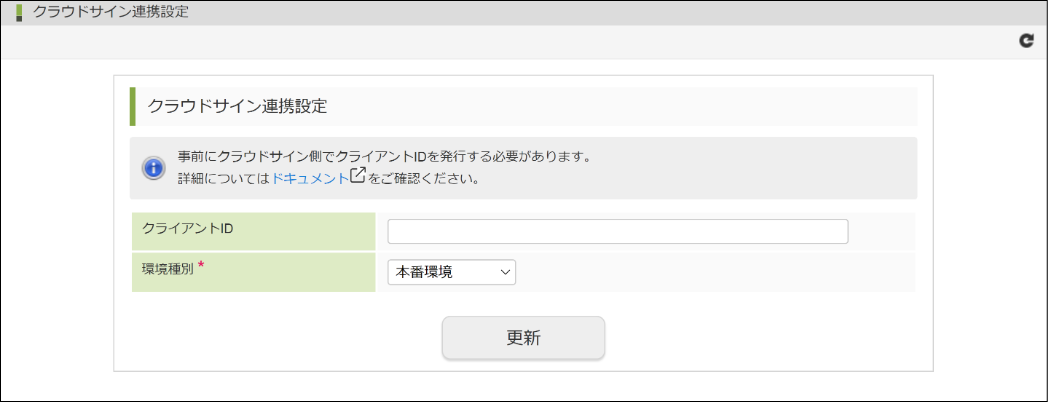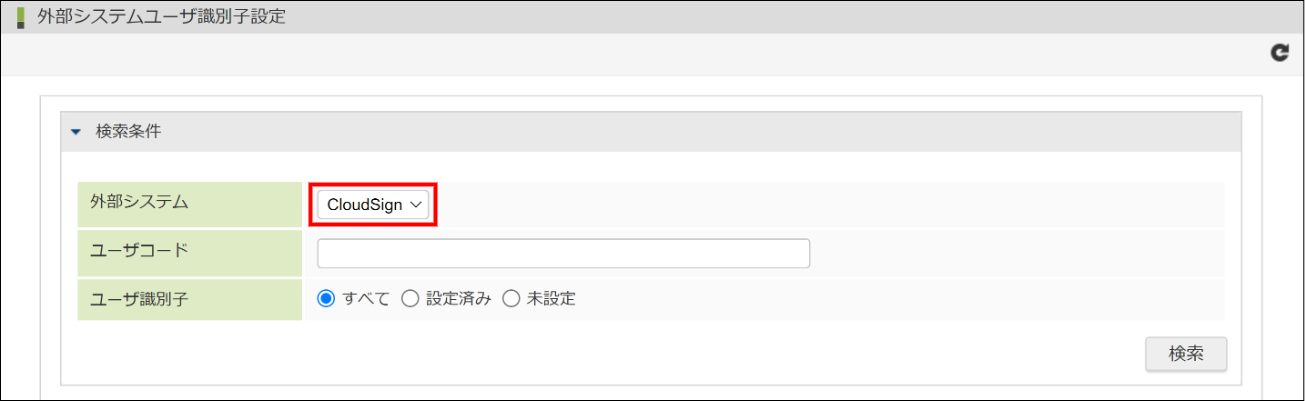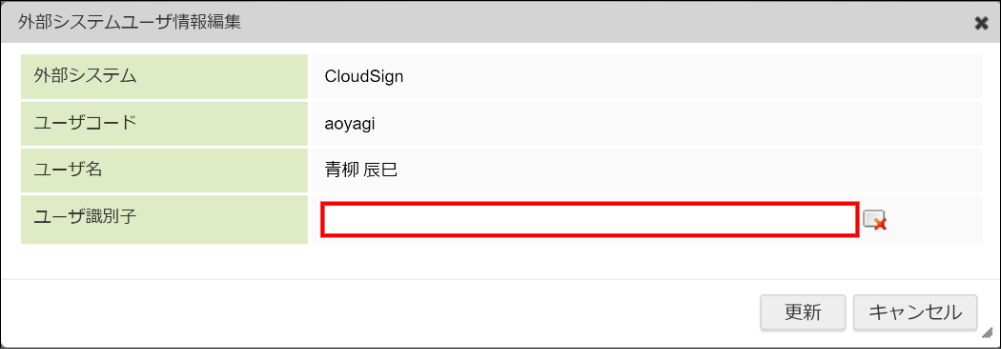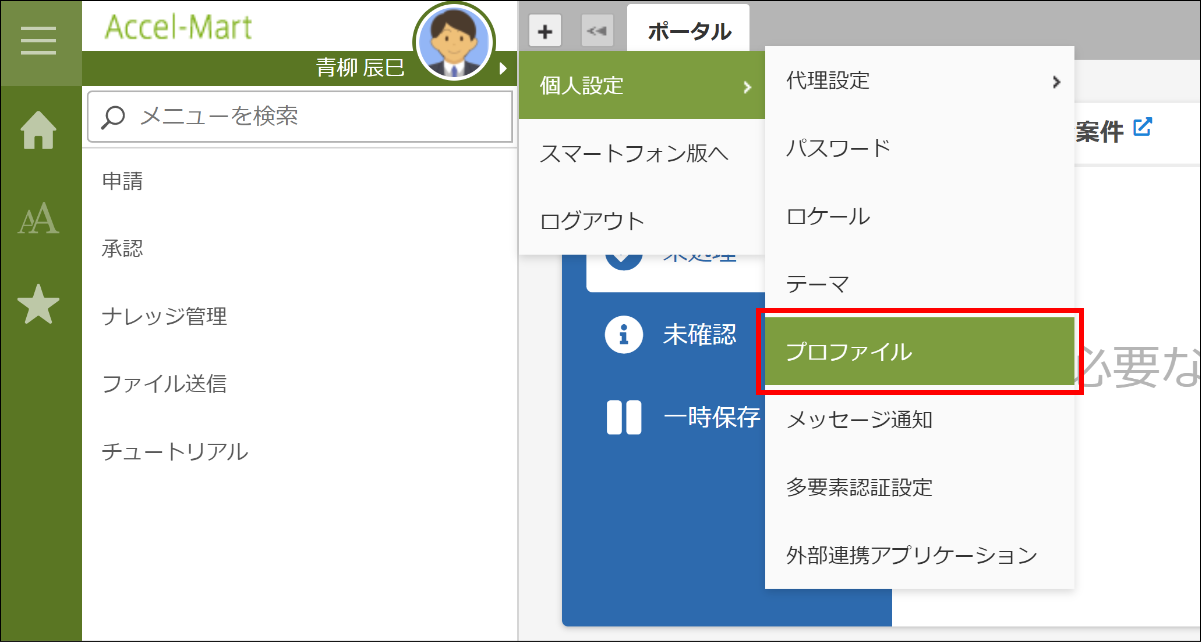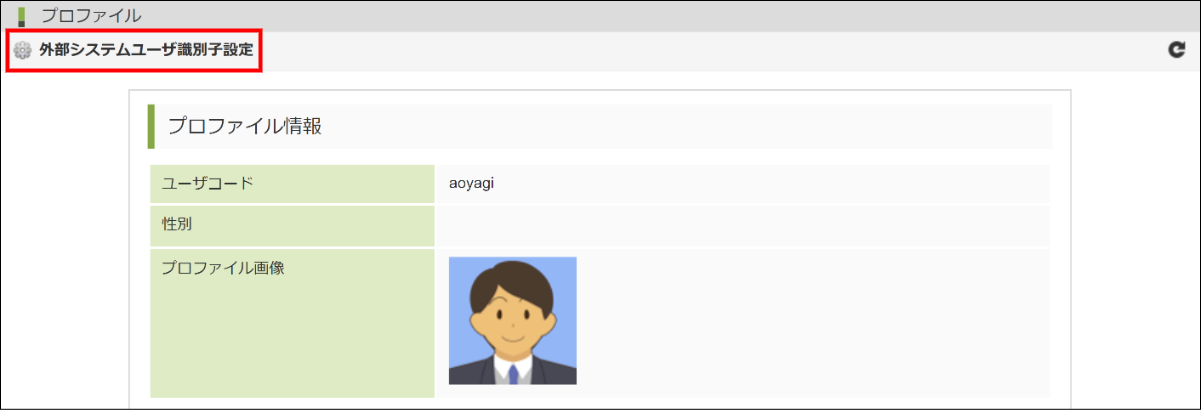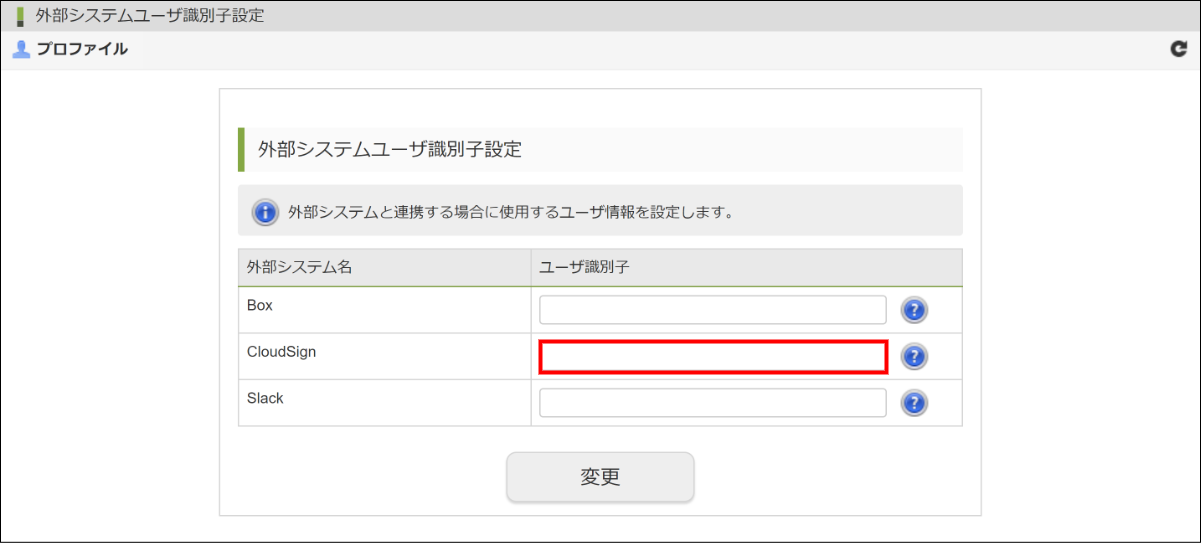10.11. クラウドサイン連携を行う¶
- 契約書類の作成
- 契約書類への宛先の追加・更新
- 契約書類への入力項目の追加・内容変更
- 契約書類の送信・リマインド
- 合意締結証明書の取得
10.11.1. アクター¶
- Accel-Mart Quick システム管理者
「Accel-Mart Quick システム管理者」ロールを持つユーザ
- Accel-Mart Quick 利用者
「Accel-Mart Quick 利用者」ロールを持つユーザ
- クラウドサイン管理者
クラウドサイン環境の管理者(アカウントをお持ちの方)
10.11.2. クラウドサインの設定¶
クラウドサインにログインし、クライアントIDを発行します。
コラム
詳細な手順は、「クラウドサイン 外部連携-クライアントIDを発行する」を参照してください。発行したクライアントIDは後続の作業で使用するため、控えておきます。
10.11.3. クラウドサイン連携設定を行う¶
メニューの「管理」→「外部システム連携設定」→「CloudSign連携」から「クラウドサイン連携設定」画面を表示します。
「クライアントID」にクラウドサインで発行したクライアントIDを入力します。
図:「クラウドサイン連携設定」「環境種別」でクラウドサインの環境種別を選択します。
環境種別 説明 本番環境クラウドサインの本番環境に連携する場合に選択します。サンドボックスクラウドサインのサンドボックス環境に連携する場合に選択します。その他上記のどちらにも当てはまらない場合に選択します。「ベースURL」の項目に環境のベースURLを入力してください。「更新」ボタンをクリックします。
- クラウドサイン連携設定ができました。ユーザごとにクラウドサインのアカウントを使い分けない場合は、これでクラウドサイン連携に必要な作業は完了です。
10.11.4. 外部システムユーザ連携設定を行う¶
コラム
コラム
- 作成する業務ロジック内でクラウドサインのアカウントを切り替えることも可能です。
- 連携時に使用するクラウドサインのアカウント(クライアントID)は、以下の優先度で決定されます。
- 業務ロジック内の「ユーザ切り替え(im_cloudsignSwitchUser)」タスクで指定したクライアントID
- 「外部システムユーザ設定」で指定したクライアントID
- 「クラウドサイン連携設定」で指定したクライアントID
注意
10.11.4.1. Accel-Mart Quick システム管理者の場合¶
メニューの「管理」→「外部システム連携設定」→「外部システムユーザ連携」から「外部システムユーザ識別子設定」画面を表示します。
「検索条件」の「外部システム」の項目で「CloudSign」を選択します。
図:「外部システムユーザ識別子設定」クラウドサインのアカウントを設定したいユーザの「編集」アイコンをクリックします。
図:「外部システムユーザ識別子設定」
コラム
「外部システムユーザ情報編集」ダイアログが開きます。
「ユーザ識別子」にそのユーザが使用するクラウドサインのアカウントで発行したクライアントIDを入力します。
図:「外部システムユーザ情報編集」「更新」をクリックします。
- 外部システムユーザ連携設定ができました。これを、必要なユーザ分登録します。
10.11.4.2. Accel-Mart Quick 利用者の場合¶
メニューのユーザ名表示部分をクリックし、「個人設定」→「プロファイル」から「プロファイル」画面を開きます。
図:「プロファイル」メニューツールバーの「外部システムユーザ識別子設定」をクリックし、「外部システムユーザ識別子設定」画面を開きます。
図:「プロファイル」「CloudSign」の「ユーザ識別子」の項目に、使用するクラウドサインのアカウントで発行したクライアントIDを入力します。
図:「外部システムユーザ識別子設定」「変更」をクリックします。
外部システムユーザ連携設定ができました。